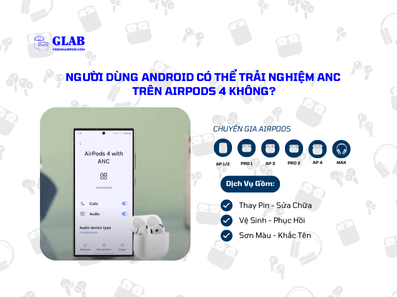Người Dùng Android Có Thể Trải Nghiệm ANC Trên Airpods 4 Không?
Người dùng Android có thể trải nghiệm ANC trên Airpods 4 không ? Với công nghệ chống ồn chủ động tiên tiến, liệu chiếc tai nghe này có thể loại bỏ tạp âm hiệu quả, giúp bạn tận hưởng âm nhạc, podcast hay cuộc gọi một cách trọn vẹn trên thiết bị Android của mình ? Chúng ta sẽ cùng tìm hiểu về khả năng kết nối, chất lượng âm thanh và hiệu quả ANC khi sử dụng Airpods 4 với điện thoại Android.
Liệu Tính Năng Chống Ồn Chủ Động (ANC) Của Airpods 4 Có Tương Thích Trên Điện Thoại Android ?
Airpods 4 ANC là một trong những lựa chọn tai nghe không dây mới nhất hiện nay. Nổi bật với tính năng chống ồn chủ động (ANC). Vậy công nghệ này hoạt động như thế nào trên thiết bị Android? Hãy cùng tìm hiểu chi tiết.

1. Công nghệ ANC Là Gì ?
ANC là viết tắt của Active Noise Cancellation, tức là công nghệ chống ồn chủ động. Công nghệ này sử dụng microphone để thu thập tiếng ồn xung quanh. Sau đó tạo ra sóng âm đối nghịch để triệt tiêu tiếng ồn đó. Nhờ vậy, người dùng có thể tận hưởng âm thanh trong trẻo. Không bị ảnh hưởng bởi tạp âm từ môi trường bên ngoài.
2. Ưu Điểm Của Chống Ồn Chủ Động Trên Airpods 4 ANC Khi Dùng Với Android
Mặc dù Airpods được thiết kế dành cho các sản phẩm thuộc hệ sinh thái của Apple. Nhưng công nghệ khử tiếng ồn chủ động trên Airpods 4 ANC vẫn hoạt động hiệu quả khi kết nối với điện thoại Android, mang lại nhiều lợi ích cho người dùng:
- Loại bỏ tiếng ồn xung quanh, giúp bạn nghe nhạc, podcast hoặc cuộc gọi hay hơn.
- Trong môi trường làm việc ồn ào, ANC giúp bạn tập trung tốt hơn vào công việc.
- ANC bảo vệ thính giác, tránh tình trạng phải tăng âm lượng quá mức để át tiếng ồn.
- ANC cho phép bạn tận hưởng không gian yên tĩnh, thư giãn, ngay cả khi đang di chuyển.
Tuy nhiên, cần lưu ý rằng hiệu quả của ANC trên Airpods 4 khi kết nối với Android có thể không được như ý muốn như khi sử dụng với các thiết bị Apple.
Khả Năng Tương Thích Của Airpods 4 ANC Trên Android
Airpods 4 hay Airpods 4 ANC có thể kết nối với các thiết bị Android thông qua Bluetooth, mang đến trải nghiệm âm thanh không dây tiện lợi. Tuy nhiên, có một số điểm cần lưu ý về khả năng tương thích của tính năng Chống ồn chủ động (ANC) trên Airpods 4 khi sử dụng với Android.
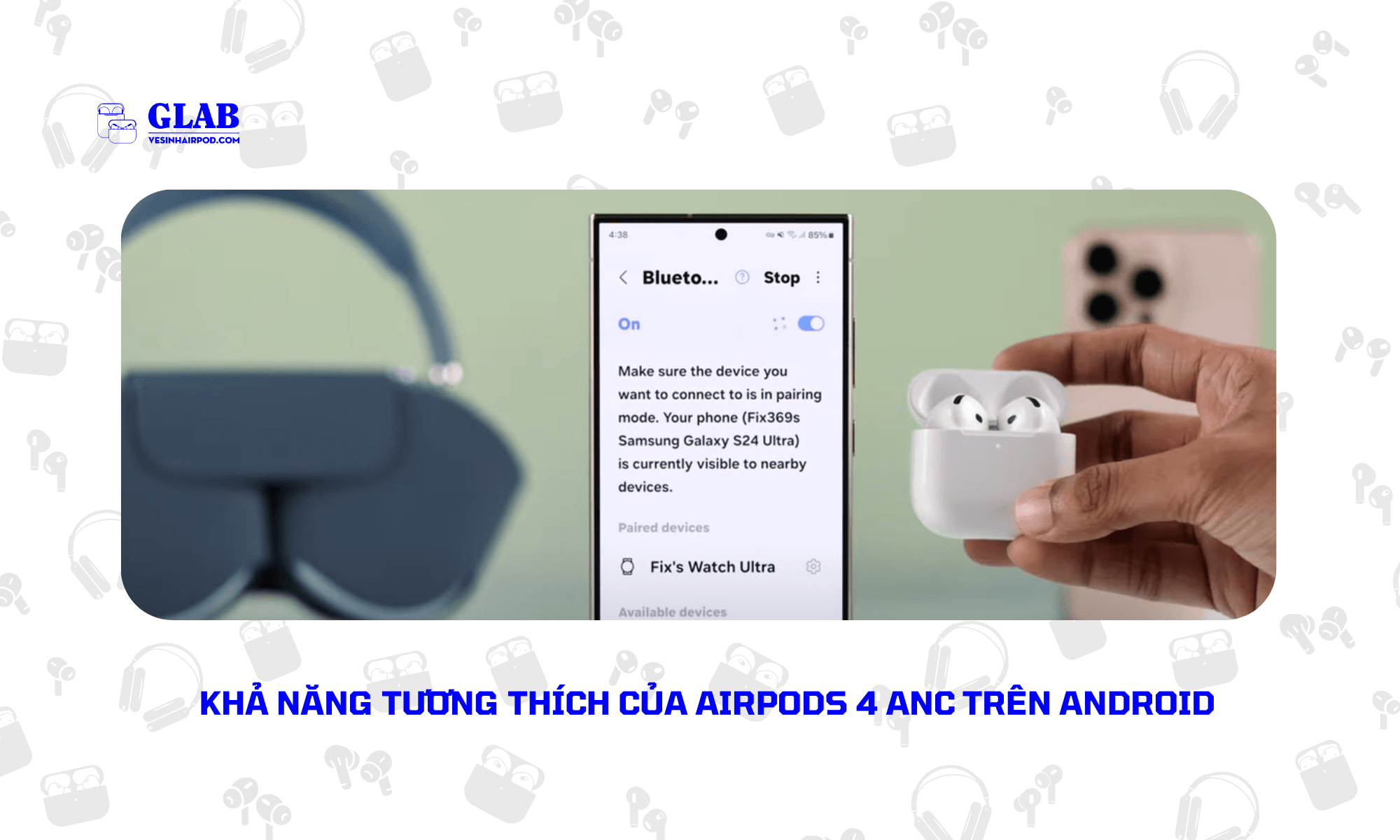
1. Kết Nối Bluetooth:
Kết nối Airpods 4 ANC với Android rất đơn giản, tương tự như các thiết bị Bluetooth khác. Bạn chỉ cần bật Bluetooth trên thiết bị Android, mở nắp hộp đựng Airpods và làm theo hướng dẫn trên màn hình để ghép đôi. Hoặc xem thêm hướng dẫn chi tiết TẠI ĐÂY !
2. Tính Năng ANC Hoạt Động Như Thế Nào Trên Android ?
Tính năng ANC trên Airpods 4 hoạt động được trên các thiết bị Android. Bạn vẫn có thể trải nghiệm khả năng chống ồn chủ động. Giảm tiếng ồn xung quanh để tập trung vào âm thanh. Tuy nhiên, một số tính năng nâng cao, ví dụ chế độ Xuyên âm (Transparency mode). Hoặc tính năng điều chỉnh mức độ chống ồn, có thể không hoạt động hoặc hoạt động không hiệu quả trên một số thiết bị Android.
Trải nghiệm tổng thể của Airpods 4, đặc biệt là phiên bản có khử tiếng ồn chủ động ANC hoạt động trên Android có thể không mượt mà như trên các thiết bị iOS. Do sự khác biệt về phần mềm và cách thức tích hợp giữa hai hệ điều hành.
Phải Làm Gì Nếu Khử Tiếng Ồn Airpods 4 ANC Bị Lỗi Hoặc Không Hoạt Động Trên Android ?
Airpods 4 ANC đôi khi cũng gặp vấn đề khi kết nối dẫn đến các tính năng chống ồn chủ động bị lỗi. Hoặc không hoạt động được trên các thiết bị trong và ngoài Apple. Dưới đây là một số gợi ý cách khắc phục cho tình trạng này, mời bạn tham khảo:

1. Kiểm Tra Kết Nối Bluetooth Và Cài Đặt Airpods
Trước tiên, bạn hãy kiểm tra Airpods 4 ANC đã kết nối với thiết bị Android hay chưa. Sau đó, bạn kiểm tra cài đặt âm lượng trên cả hai thiết bị. Một số thiết bị Android có thể có tùy chọn “Âm thanh tuyệt đối” ảnh hưởng đến âm lượng của Airpods 4. Nếu có, hãy tắt tính năng này đi.
2. Khởi Động Lại Thiết Bị
Đôi khi, khởi động lại là cách đơn giản nhất để khắc phục vấn đề. Đặt Airpods vào trong hộp sạc, đóng nắp lại và đợi khoảng 30 giây. Sau đó, mở nắp hộp sạc và kết nối lại Airpods với thiết bị Android. Tương tự như vậy, bạn có thể khởi động lại thiết bị kết nối, điển hình là điện thoại android mà chúng tôi nói đến ở đây. Thao tác này có thể giúp giải quyết các lỗi phần mềm nhỏ gây ảnh hưởng đến kết nối Bluetooth và tính năng ANC.
3. Cập Nhật Phần Mềm
Mặc dù Airpods tự động cập nhật khi kết nối với thiết bị iOS. Nhưng bạn vẫn nên kiểm tra cập nhật phần mềm cho Airpods bằng cách kết nối chúng với một thiết bị iOS (iPhone hoặc iPad) và kiểm tra phiên bản phần mềm mới nhất trong phần Cài đặt. Đối với thiết bị Android, bạn cũng cần kiểm tra và cập nhật phiên bản điều hành mới. Các bản cập nhật hệ điều hành thường bao gồm các bản vá lỗi và cải thiện hiệu suất, bao gồm cả kết nối Bluetooth.
4. Vệ Sinh Airpods 4
Ráy tai hoặc bụi bẩn bám vào Airpods 4 theo thời gian có thể tích tụ và ảnh hưởng đến âm thanh, khả năng sạc cũng như tính năng chống ồn của tai nghe. Do đó, bạn hãy thử vệ sinh Airpods 4 ANC thường xuyên bằng vải mềm, khô, sạch và không có xơ bông. Nếu bạn không tự tin khi thực hiện điều này. Hoặc không có thời gian. Hãy tham khảo dịch vụ vệ sinh Airpods chuyên nghiệp tại Glab nha. Tại đây, họ cung cấp các gói dịch vụ khác nhau để làm sạch hoàn toàn bụi bẩn trên tai nghe của bạn một cách hiệu quả nhất.
5. Kiểm Tra Pin Airpods 4
Pin yếu hoặc bị chai có thể ảnh hưởng đến các tính năng khi sử dụng tai nghe Airpods 4. Do đó, bạn hãy kiểm tra tình trạng pin, sạc đầy chúng trước khi sử dụng. Nếu pin có các dấu hiệu như thời gian sử dụng giảm, chỉ còn 1 tiếng, sạc không vào.. Đã đến lúc bạn nên đến các Cửa hàng Sửa chữa Airpods gần nhất để hỗ trợ kiểm tra và thay pin tai nghe Airpods 4 ( nếu cần ).
6. Cài Đặt Lại ( Reset ) Airpods 4
Nếu các cách trên không hiệu quả, bạn có thể thử reset Airpods 4 về cài đặt gốc.
- Bước 1: Đặt cả hai bên tai Airpods 4 vào trong hộp > Sau đó đóng nắp, đợi khoảng 30 giây.
- Bước 2: Mở nắp, thực hiện ba lần thao tác chạm hai lần vào mặt trước của hộp.
- Bước 3: Chờ cho đến khi đèn nhấp nháy màu hổ phách sau đó là màu trắng.
- Bước 4: Như vậy, bạn đã đặt lại thành công Airpods 4.
- Bước 5: Việc tiếp theo bạn cần làm là kết nối lại với thiết bị Android của mình.
Nếu bạn đã thử tất cả các cách trên mà vẫn không khắc phục được sự cố. Hãy thử tham khảo sử dụng một tai nghe không dây khác, tương thích tốt hơn với Android của bạn. Hãy nhờ rằng, một số tính năng của Airpods sẽ bị hạn chế trên Android và không mượt mà như trên thiết bị iOS !
Vậy là bạn đã có đáp án cho câu hỏi “Chức năng khử tiếng ồn của Airpods 4 ANC có hoạt động trên Android hay không. Cũng như các thông tin có liên quan khác hữu ích cho người đọc. Đừng quên đón xem những bài viết tiếp theo để “làm chủ” dòng tai nghe không dây cao cấp này trên GLAB bạn nhé ! Hẹn gặp lại.